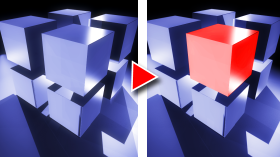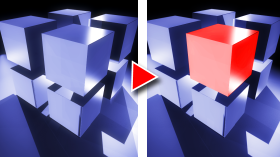
OpenEXRファイルを使用する際、ファイル内に内包したオブジェクトを切り替えられる。
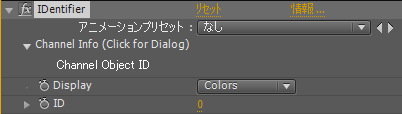
Channel Info(Click for Dialog)
クリックすると各チャンネルにどのエレメントを適用するか選択できるダイアログが出現。ここでレイヤーのRGBチャンネルに対してOpenEXRに内包されている各種エレメントを適用することでAfterEffects内で調整が可能になる。
Display
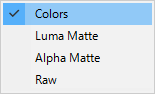
表示するチャンネルを下記から選択できる。
[Color]
[Luma Matte]
[Alph Matte]
[Raw]
ID
取り出すオブジェクトやマテリアルのID番号を選択しマスクで切り抜かれたイメージを取り出す。